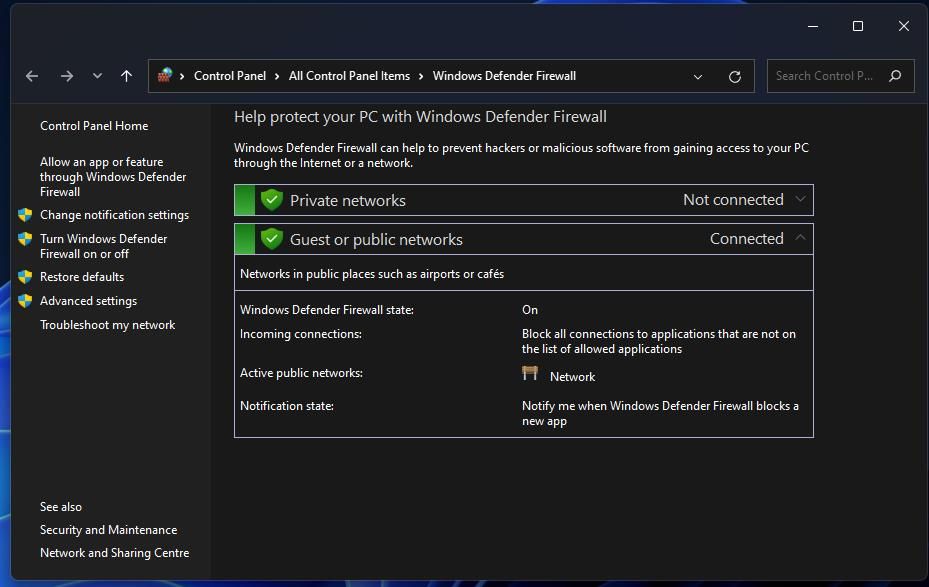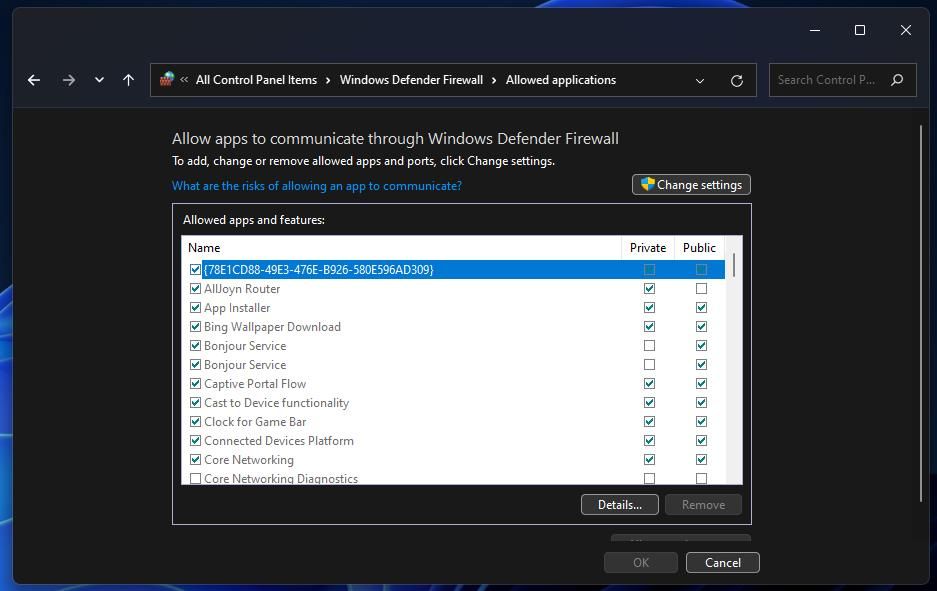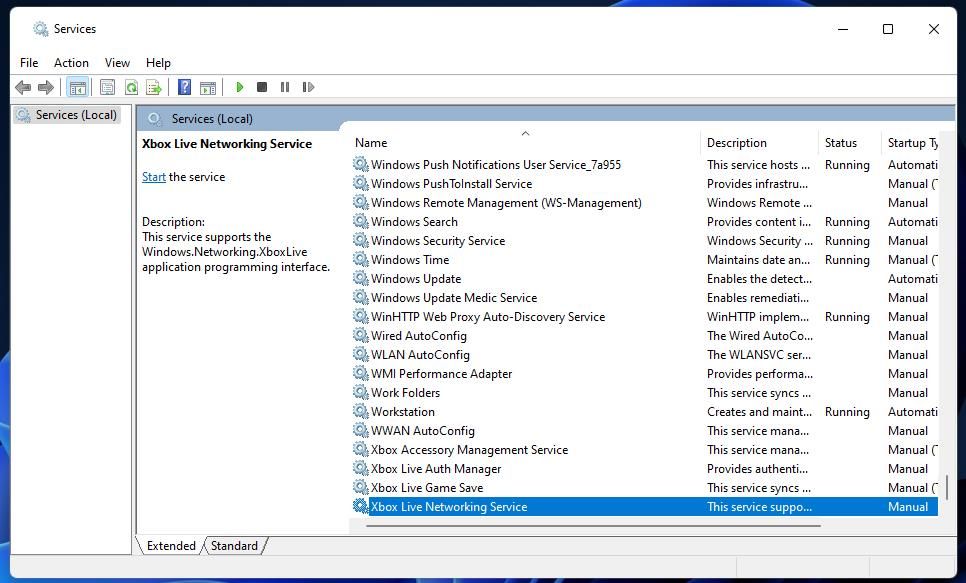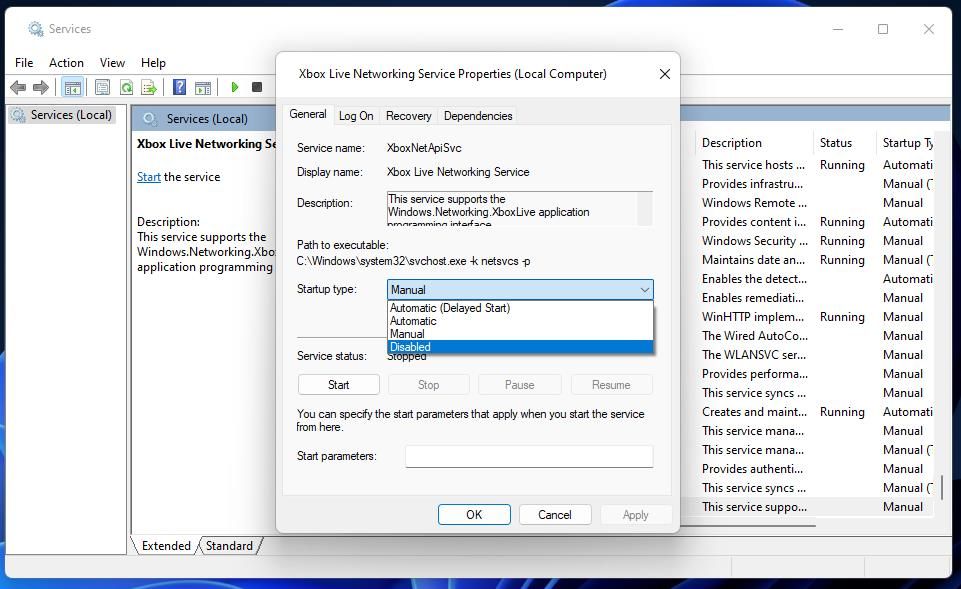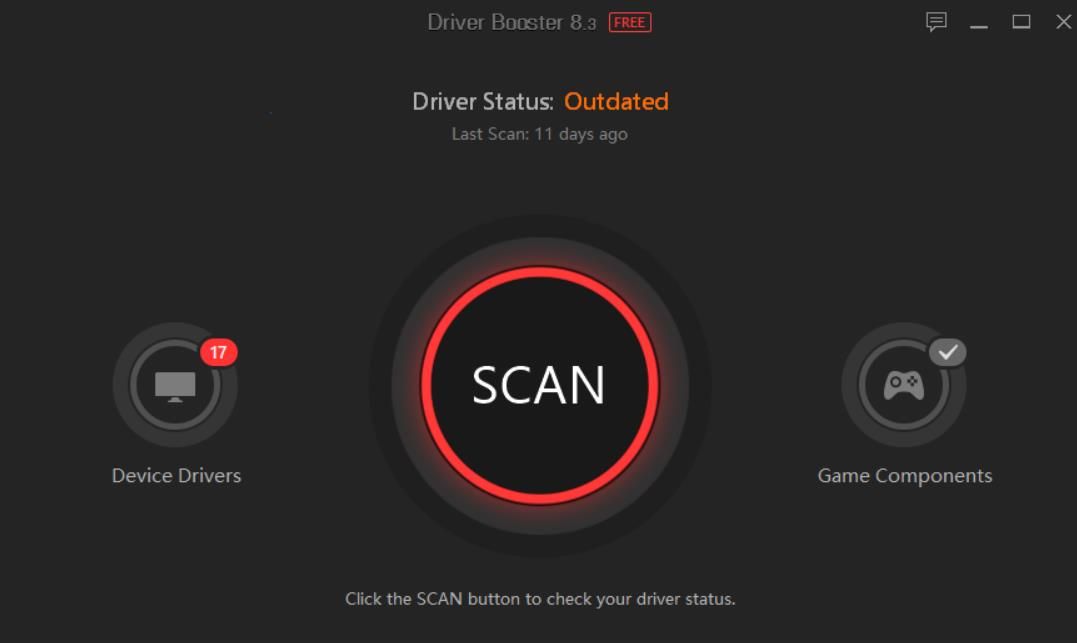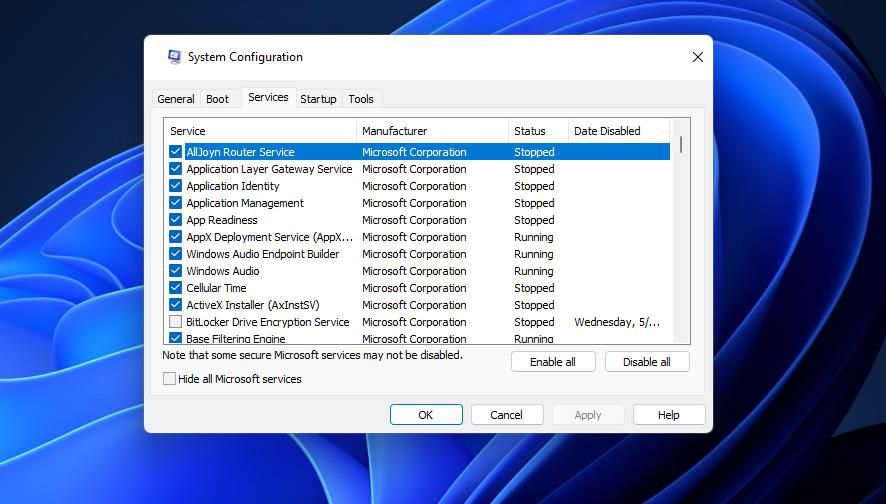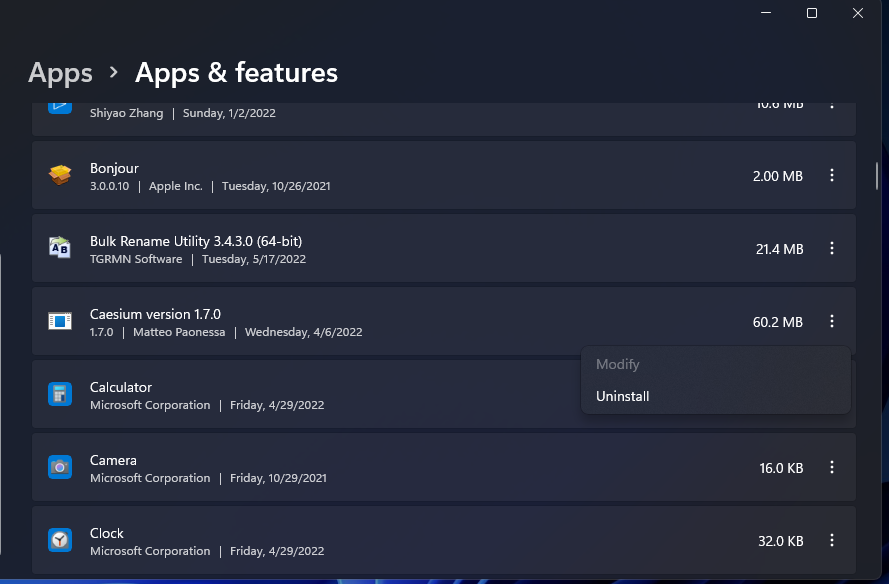Como corrigir o modo online do Forza Horizon 5 que não funciona no Windows 11
Forza Horizon 5 é a mais recente adição à série de corrida Forza para Windows 11/10. Embora você possa jogar Forza Horizon 5 no modo single-player, nada supera a emoção de correr contra jogadores humanos online. No entanto, alguns jogadores perdem a diversão online do Horizon 5 porque seu modo multiplayer não funciona para eles.
O Horizon 5 não pode se conectar ao servidor quando o modo online não está funcionando. Alguns jogadores relataram que uma mensagem de erro "Você foi desconectado" aparece quando o modo multijogador desse jogo não funciona. É assim que você pode corrigir o modo online do Forza Horizon 5 no Windows 11.
1 Os servidores do Forza Horizon 5 estão inativos?
Primeiro, verifique se há alguma interrupção geral do servidor Forza Horizon 5. Pode ser que o servidor multiplayer do jogo esteja temporariamente inativo. Se isso acontecer, não há muito o que fazer; você só precisa esperar que o problema do servidor seja resolvido.
Para verificar o status do servidor, abra a página Forza Motorsport do Downdetector. Esta página da web rastreia relatórios de usuários e informa se muitos jogadores estão relatando dificuldades com os serviços online do jogo. Você também pode verificar o status do servidor para diferentes países clicando nos ícones de bandeira à direita da página.
2 Reinicie seu roteador de Internet
Reiniciar os roteadores da Internet às vezes pode resolver problemas de conexão para jogos multiplayer. Para reiniciar o roteador, desconecte o cabo de alimentação. Aguarde cerca de um a dois minutos e, em seguida, conecte o roteador novamente. Em seguida, aguarde mais alguns minutos para que todas as luzes de conexão do roteador acendam.
3 Verifique as configurações do firewall do Windows Defender para o Horizon 5
Os firewalls monitoram o tráfego de rede da Internet em PCs. O Windows Defender Firewall e outras alternativas de terceiros bloqueiam a conexão com servidores de jogos multijogador que não são permitidos através deles. Portanto, verifique se o Forza Horizon 5 é permitido pelo firewall do Windows 11 nas seguintes etapas:
-
Para encontrar as configurações do WDF, digite Windows Defender Firewall na caixa de pesquisa do menu Iniciar. Em seguida, clique em Windows Defender Firewall nos resultados da pesquisa para visualizar esse miniaplicativo.
-
Clique na opção Permitir um aplicativo ou recurso por meio do Firewall do Windows Defender para exibir opções para aplicativos permitidos.
-
Para modificar as opções, clique em Alterar configurações.
-
Procure o Forza Horizon 5 e verifique se as caixas de seleção Privado e Público estão selecionadas para esse aplicativo.
-
Clique em OK para salvar as novas opções de firewall.
As etapas acima pressupõem que o Forza Horizon 5 já esteja listado nos aplicativos permitidos do seu firewall. Se não for esse o caso, clique na opção Permitir outro aplicativo. Selecione Procurar na janela Adicionar um aplicativo. Em seguida, selecione o arquivo EXE executável do Horizon 5 e clique no botão Adicionar.
3 Desative qualquer software antivírus e firewalls de terceiros
Alguns utilitários antivírus de terceiros também incorporam componentes de firewall. Se você tiver um firewall ou pacote antivírus de terceiros instalado, desative esse software para garantir que ele não possa bloquear a conectividade de rede do Forza Horizon 5. A forma como você desativa firewalls de terceiros varia, mas dê uma olhada nas configurações do seu utilitário antivírus para encontrar uma opção para desativar o firewall, se houver.
4 Verifique se os serviços do Xbox estão ativados
Os problemas de conexão do Forza Horizon 5 podem surgir quando determinados serviços do Xbox não estão habilitados corretamente. O serviço de rede do Xbox Live é especialmente importante para ser habilitado para jogar jogos multijogador de PC/Xbox online.
Veja como você pode verificar se os serviços do Xbox estão habilitados no Windows 11:
-
Inicie o aplicativo Executar, que possui uma tecla de atalho Win + R.
-
Abra os Serviços inserindo services.msc em Executar e selecionando OK.
-
Clique duas vezes em Serviço de Rede Xbox Live para exibir sua janela de propriedades.
-
Selecione a opção Inicialização automática no menu suspenso.
-
Pressione o botão Iniciar para o serviço.
-
Para salvar as novas propriedades do serviço, clique em Aplicar e em OK.
-
Em seguida, repita essas etapas para o Xbox Accessory Management Service, Xbox Live Game Save e Xbox Live Auth Manager.
5 Atualize o driver do adaptador de rede do seu PC
Um driver de adaptador de rede corrompido ou desatualizado pode ser a causa do modo online do Forza Horizon 5 não funcionar no seu PC.
A maneira mais fácil de verificar o status do driver da placa de rede do seu PC é executar uma verificação com um software atualizador de driver de boa reputação. Os resultados dessa verificação informarão se o driver da sua placa de rede está desatualizado e fornecerão opções para atualizá-lo. Você pode atualizar o driver de rede do seu PC conforme descrito em nosso guia sobre como atualizar facilmente os drivers do Windows com o Driver Booster 8.
6 Execute uma inicialização limpa
Vários programas em segundo plano podem entrar em conflito com o Forza Horizon 5 de várias maneiras. A execução de uma inicialização limpa elimina programas e serviços supérfluos de terceiros a partir do Windows 11, que desativa o software em segundo plano.
Como tal, tente jogar o modo multijogador do Horizon 5 após a inicialização limpa do Windows 11 nas seguintes etapas:
-
Inicie a ferramenta de configuração do sistema iniciando Executar, inserindo msconfig na caixa Abrir e selecionando OK.
-
Clique na opção Carregar itens de inicialização para remover sua marca de seleção. Observe que a opção Carregar serviços do sistema deve permanecer selecionada.
-
Selecione Serviços na parte superior da janela Configuração do sistema.
-
Para excluir os serviços mais importantes, selecione Ocultar todos os serviços da Microsoft.
-
Em seguida, selecione a opção Desativar tudo para desativar outros serviços de terceiros.
-
Selecione a opção Aplicar do utilitário de configuração do sistema .
-
Clique em OK para sair.
-
Você precisará reiniciar o Windows depois de alterar a configuração de inicialização. Portanto, clique em Reiniciar na janela Configuração do sistema que solicita.
-
Tente jogar o Forza Horizon 5 online após reiniciar seu desktop ou laptop.
Então, a inicialização limpa do Windows 11 funcionou para você? Em caso afirmativo, não tenha muita pressa para restaurar a configuração de inicialização original até descobrir qual programa ou serviço pode estar em conflito com o Horizon 5. Para fazer isso, você pode reativar manualmente aplicativos em segundo plano desabilitados um de cada vez na guia Inicialização no Gerenciador de tarefas.
7 Reinstale o Forza Horizon 5
Se o modo multijogador do Horizon 5 ainda não estiver funcionando após a aplicação de outras resoluções em potencial, alguns dos arquivos do jogo podem estar corrompidos. Uma reinstalação completa pode ser necessária para reparar o Horizon 5. Se você instalou o Horizon 5 pela Microsoft Store, poderá reinstalar o jogo assim:
-
Abra o menu Iniciar para selecionar Configurações nele.
-
Clique em Aplicativos à esquerda de Configurações.
-
Selecione Aplicativos e recursos para visualizar seus aplicativos instalados.
-
Role até Forza Horizon 5 e clique no botão pontilhado à direita desse aplicativo listado.
-
Selecione Desinstalar para remover o Horizon 5.
-
Reinicie o Windows 11 e abra o aplicativo Microsoft Store no menu Iniciar.
-
Abra a página do Forza Horizon 5 na Microsoft Store.
-
Em seguida, selecione para reinstalá-lo a partir daí.
Se você instalou o Horizon 5 no Steam, pode reinstalá-lo nesse cliente de jogo. Nosso guia sobre como desinstalar a postagem de jogos do Steam fornece instruções detalhadas para reinstalar o Forza Horizon 5.
Volte para a ação multijogador no Forza Horizon 5
Essas possíveis resoluções provavelmente serão suficientes para trazer a maioria dos jogadores de volta à ação multiplayer do Forza Horizon 5. No entanto, não se pode prometer que eles estão totalmente garantidos para corrigir o modo multiplayer do jogo que não funciona em todos os casos. Se forem necessárias mais resoluções, você pode entrar em contato com o serviço de ajuda do Horizon 5 enviando um tíquete na página de suporte do Forza.